Guida completa alla disattivazione dei widget in Windows 11

Informazioni essenziali
- In Windows 11 hai la possibilità di disattivare completamente i widget, impedendone la visualizzazione nella barra delle applicazioni, nella schermata di blocco o tramite il
Win+Wcollegamento. - Per fare questo, avvia l’Editor del Registro di sistema e vai su
HKEY_LOCAL_MACHINE\SOFTWARE\Policies\Microsoft. Fai clic con il pulsante destro del mouse su ‘Microsoft’, crea una nuova chiave denominata Dsh , quindi crea un valore DWORD (32 bit) al suo interno, impostandone il valore su 0 . Infine, riavvia il computer.
I widget di Windows possono essere piuttosto frustranti, in particolare nella schermata di blocco, dove potresti vedere tutte e quattro le schede Widget (Meteo, Sport, Traffico e Dati di mercato) o nessuna. Disattivare questi widget nella schermata di blocco è semplice; tuttavia, se il tuo obiettivo è eliminarli completamente da Windows 11, una semplice modifica del registro può aiutarti.
Passaggi per disabilitare completamente i widget su Windows 11
Indipendentemente dal fatto che i widget siano attivati nelle impostazioni della barra delle applicazioni, puoi comunque accedervi utilizzando la Win+Wcombinazione. Le scorciatoie accidentali possono essere fastidiose, il che rende preferibile una rimozione completa dei widget. Ecco un metodo passo dopo passo per disattivare completamente i widget su Windows 11.
Passaggio 1: accedere all’Editor del Registro di sistema.
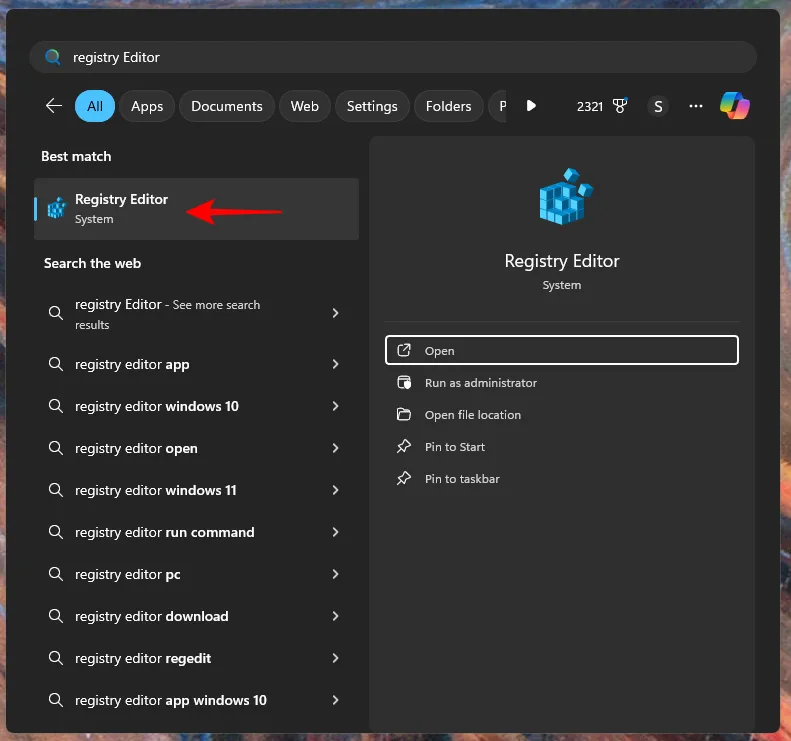
Passaggio 2: andare al seguente percorso:Computer\HKEY_LOCAL_MACHINE\SOFTWARE\Policies\Microsoft
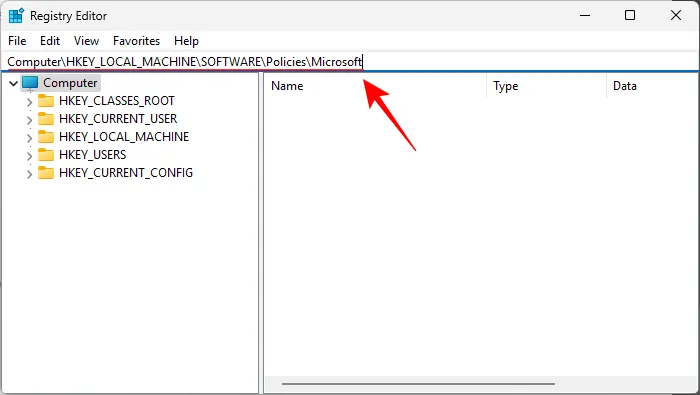
Passaggio 3: fare clic con il pulsante destro del mouse sul tasto Microsoft, scegliere Nuovo , quindi selezionare Chiave .
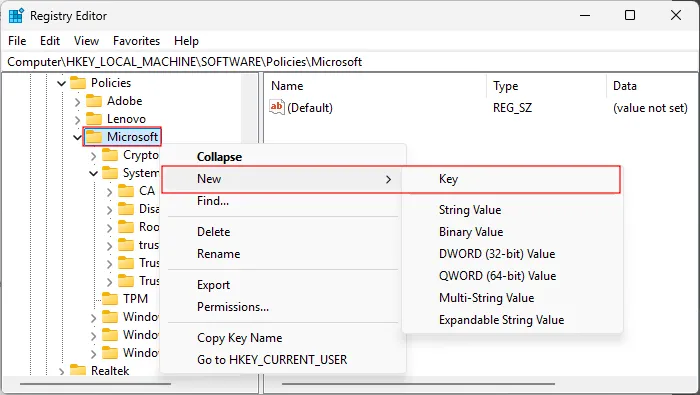
Passaggio 4: Assegnare alla nuova chiave il nome Dsh .
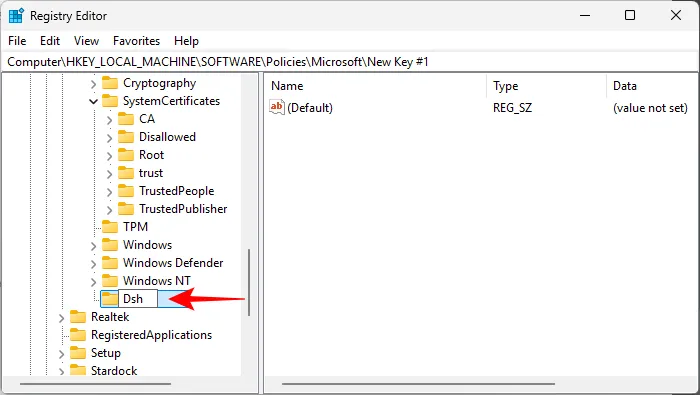
Passaggio 5: fare clic con il pulsante destro del mouse nello spazio vuoto sul lato destro, selezionare Nuovo , quindi scegliere Valore DWORD (32 bit) .
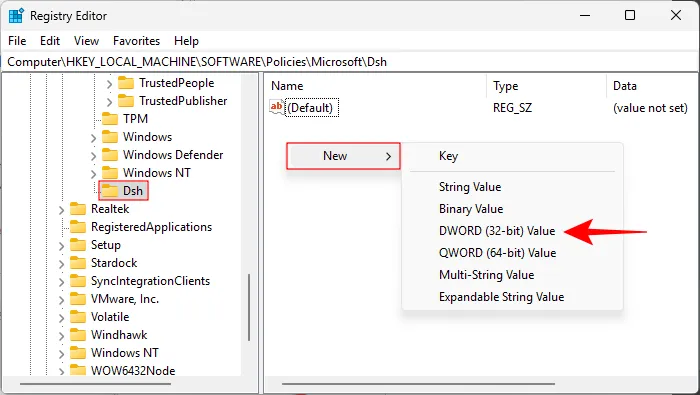
Passaggio 6: Assegna a questo valore il nome AllowNewsAndInterests .
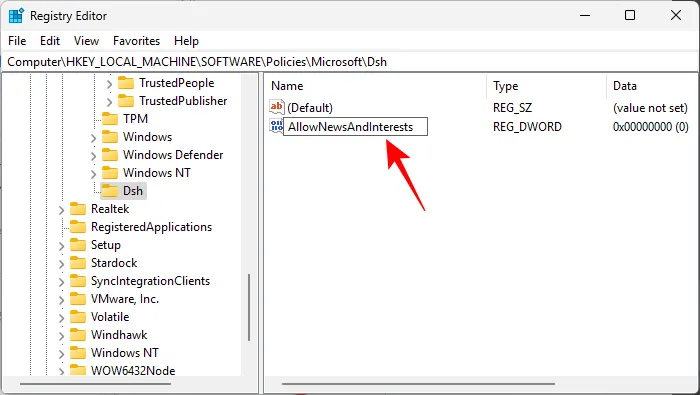
Passaggio 7: impostare i dati del valore su 0 .
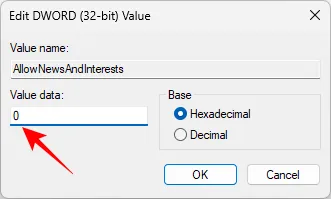
Passaggio 8: riavviare il computer.
Con queste modifiche, i widget non saranno più visibili sul sistema Windows 11; saranno assenti dalla barra delle applicazioni e dalla schermata di blocco e il Win+Wcollegamento non avrà più alcun effetto.
Se in qualsiasi momento si desidera ripristinare i widget, è sufficiente tornare all’Editor del Registro di sistema ed eliminare la chiave Dsh .



Lascia un commento